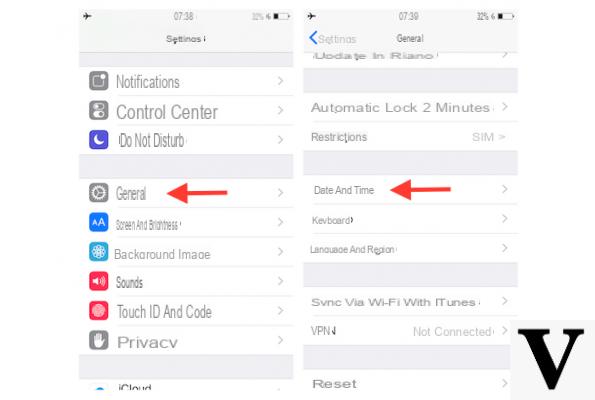
¿Alguna vez se desplazó por la galería de imágenes en el iPhone y encontró una foto de Navidad de 2020 en medio de las fotos de Pascua de 2017 (o algo similar)? Esto podría suceder si la fecha de filmación se elimina o cambia por alguna extraña razón. Pero no hay nada de qué preocuparse, afortunadamente hay muchas formas de traer todo de vuelta a la normalidad y hoy veremos cómo hacerlo directamente desde el teléfono inteligente de Apple, o desde su computadora.
Cómo cambiar la fecha en fotos desde iPhone
Comencemos de inmediato con las aplicaciones disponibles en la App Store, que es el método más inmediato. En total decidimos proponer tres software diferentes, todo gratis y muy fácil de usar. Sin embargo, algunos de ustedes pueden encontrar uno mejor que otros.
Metapho
Metapho, disponible en la App Store, permite visualizar y editar toda la información con un solo clic, lo cual es prácticamente imposible con la aplicación. "Foto" del iPhone. Gracias a las múltiples funciones incluidas, además de poder cambiar la fecha de la imagen, puedes agregar etiquetas e incluso cambiar el lugar donde fue tomada.
Para completar el proceso, simplemente seleccione la foto y automáticamente aparecerá toda la información a continuación. En este punto, haciendo clic en el icono del calendario con un lápiz en el menú de abajo puede proceder con la modificación de la fecha, posiblemente incluyendo la hora preferida.
Finalmente, eligiendo la opción de compartir o guardar, se podrá optar por la foto original únicamente, la modificada con la nueva información, o ambas. Además, al seleccionar varias imágenes, puedes cambiar las fechas y la hora de las tomas al mismo tiempo.
DateStamper
La mejor alternativa a Metapho es DateStamper, centrado únicamente en las fechas. Esta aplicación no solo se preocupará por cambiar la fecha en la información de la toma, sino también, si lo desea, de agregarla como una "pegatina" dentro de la propia foto. Puedes elegir diferentes fuentes y estilos, para personalizar mejor todos los recuerdos.
Una vez que la aplicación esté abierta, deberá seleccionar todas las fotos en las que cambiar las fechas y luego continuar con "Sello x Fotos" arriba a la derecha y luego "Editar". En este punto se abrirá una nueva pantalla en la que seleccionar toda la información a modificar. Aquí puede cambiar: lugar, fecha y hora de la toma. Finalmente, te recordamos nuevamente que todos estos datos se pueden “imprimir” en la imagen en perfecto estilo postal. Evidentemente, incluso en este caso la aplicación será completamente gratuita.
Administrador Exif
Finalmente, cerramos la sección de aplicaciones con "Exif Manager", muy similar tanto en funciones como en interfaz a Metapho. También se puede descargar de forma gratuita desde la App Store. Una vez que la aplicación esté abierta, deberá seleccionar el álbum con las fotos que se editarán en su interior, y luego, obviamente, elegir las tomas correspondientes. En este punto se abrirá la nueva pantalla con toda la información presente en la foto, con las teclas relativas a los cambios en la parte inferior.
Empezando por la izquierda habrá: edita el mapa, cambia la fecha y la hora, agrega etiquetas y finalmente la papelera para borrar la foto. Por tanto, el funcionamiento seguirá siendo idéntico al de la aplicación vista anteriormente, con la única diferencia en el orden de los iconos. Por lo tanto, al final de cada modificación, es posible sobrescribir los datos existentes o crear un duplicado y conservar el original también.
Cómo cambiar la fecha de las fotos desde una computadora
Antes de terminar con la guía, veamos cómo editar la información de la foto usando su computadora, independientemente de su sistema operativo preferido. En macOS solo abre la aplicación "Foto" presente de forma predeterminada, mientras que para Windows deberá descargar una aplicación gratuita. Procedamos de inmediato.
Cambiar la fecha de las fotos con Mac
Apple no incluye la opción de editar datos en la galería del iPhone, sino por el contrario, sí lo hace en la de macOS. Por esta razón, una vez que importe la toma a su computadora y la arrastre a la aplicación "Foto" podrá completar el procedimiento.
- Abre la foto en la aplicación. "Foto" en Mac
- Haga clic en "yo" parte superior derecha
- Haga doble clic en la fecha en el panel. "Información"
- Cambia la fecha y la hora en la nueva pantalla que aparece.
- Concluir con "Regla"
Cambiar la fecha de las fotos en computadoras con Windows
Como se mencionó anteriormente, para cambiar la fecha de las fotos del iPhone en una computadora con Windows, deberá descargar un software de terceros. Se llama "GeoSetter" y puedes descargarlo gratis directamente desde este enlace. Una vez descargado, simplemente haga doble clic en el archivo ".exe" para iniciar la fase de instalación (solo necesitas aceptar los términos y condiciones de uso y continuar con el asistente de instalación).
Antes de continuar con el software mencionado anteriormente, obviamente será necesario transferir la foto del iPhone a la computadora con Windows, lo que le recomendamos que haga siguiendo nuestra guía a continuación, y luego, obviamente, proceda con la modificación.
- Abra el software "GeoSetter" recién instalado
- Importa la foto para editarla
- clic "Editar" y luego "Editar datos"
- Seleccione el articulo "Fecha" y cambiar la fecha y la hora de la toma
- Concluir con "Obtener de la fecha tomada"
- Seleccione el articulo "Zona horaria" para cambiar la zona horaria en su lugar
- Cierre la ventana del software y haga clic en "OK" dos veces para guardar los cambios
¿Dudas o problemas? Te ayudamos
Recuerde suscribirse a nuestro canal de Youtube para videos y otras reseñas. Si quieres estar al día, suscríbete a nuestro canal de Telegram y síguenos en Instagram. Si desea recibir soporte para cualquier pregunta o problema, únase a nuestra comunidad de Facebook o contáctenos en Instagram. ¡No olvides que también hemos creado un buscador lleno de cupones exclusivos y las mejores promociones de la web!


























